よくあるご質問
DiXiM Play / DiXiM Play SEで再生をすると「再生できないコンテンツです」と表示されて視聴ができません。
以下の内容の確認をお願いします。
【端末・サーバー機器の確認】
DiXiM Play製品の動作には、「動作環境」を満たすスマートフォン・タブレット・PCと、「接続確認済み機器」に記載の動作確認済みサーバー機器の両方が必要となります。
ご利用のプレーヤー端末の環境、及びサーバーとなります機器が接続確認済み機器であることを確認してください。
DiXiM Play Windows ストア アプリ版 動作環境
DiXiM Play SE 動作環境
【録画モードの確認】
サーバー機器によっては、DiXiM Play製品で再生ができない録画モードがあります。
「接続確認済み機器」を確認いただき、必要に応じて録画モードを変更して録画をおこない再生を確認してください。
【ネットワーク状況の確認】
ご利用のネットワーク環境がプライベートネットワークの設定になっていることの確認をお願いします。
パブリックネットワークになっている場合は、Windowsのファイアーウォールで通信が阻害されてしまう場合がございます。
現在ご利用の環境で、ネットワークがパブリックネットワークになっております場合は、プライべートネットワークに変更してご確認をお願いいたします。
ネットワークの確認につきましては、PCの取扱説明書などにて確認をお願いいたします。
【セキュリティソフトの一時停止】
セキュリティソフト(アンチウィルスソフト)を一時的に切った状態で、再生をおこなって、事象に変化があるかどうかを確認願います。
変化がありました場合は、ご利用のセキュリティソフト名とバージョンをお知らせ願えませんでしょうか。
【ディスプレイの接続の確認】
ご利用のPCがデスクトップ型など本体とディスプレイがケーブルで接続されている機器の場合は、著作権保護されたコンテンツを再生するため、著作権保護機構を持つ出力端子(HDMIやDisplayportなど)で、ディスプレイと本体をつなぐ必要があります。
VGAでPC本体とディスプレイを接続されている場合は、HDMIやDisplayportで接続するようお願いいたします。
また、2つの画面に同じ内容を表示する「ミラーモード」では、プライマリディスプレイであっても再生できません。
【サーバー機器がケーブルTVのSTBの場合】
DiXiM Play製品のホーム画面の視聴年齢設定で、「20以上」の設定をお試しいただけませんでしょうか。
初めてDiXiM Play製品の「視聴制限設定」を選択し(開い)た時には、「パスコード」の入力を求められますので、今後、パスコードとして使用します4桁の数字をご入力ください。
OKをしますと確認のための再入力が求められますので、先ほどの4桁のパスコードを再度入力してください。
再度、OKをしますと視聴制限設定に入りますので、視聴制限年齢を設定してください。
以降、今回入力した4桁の数字がパスコードとなります。
以上。